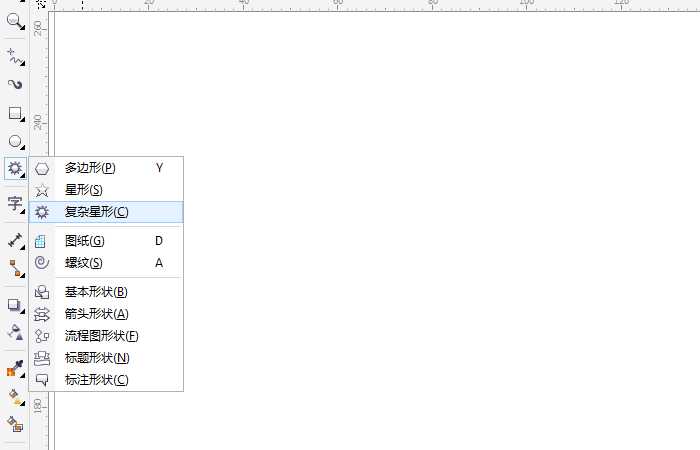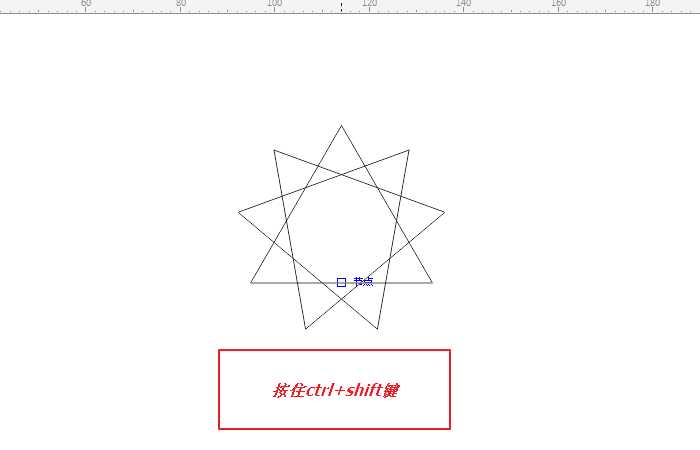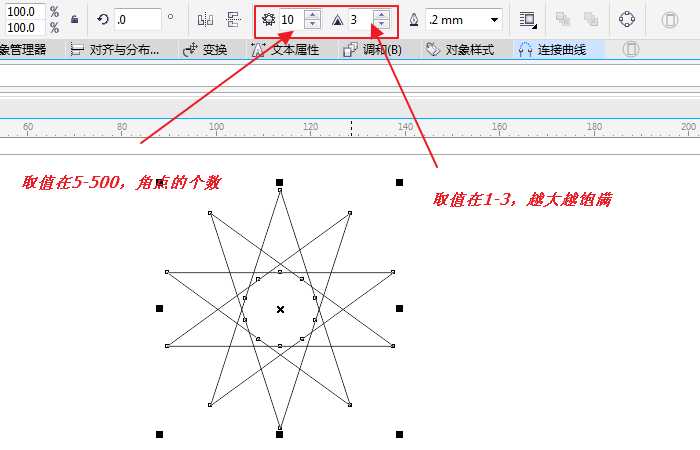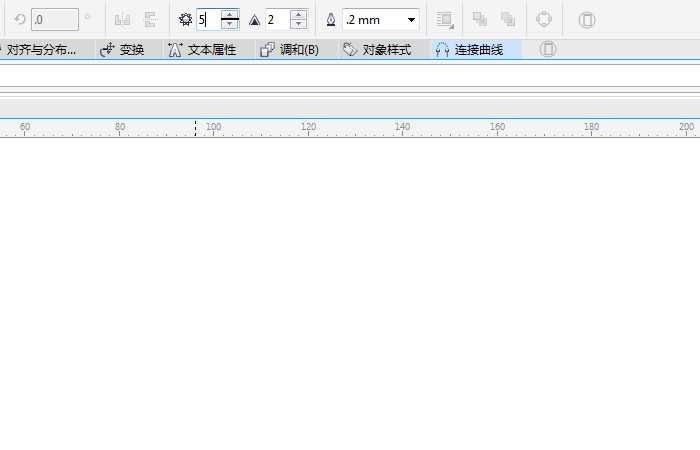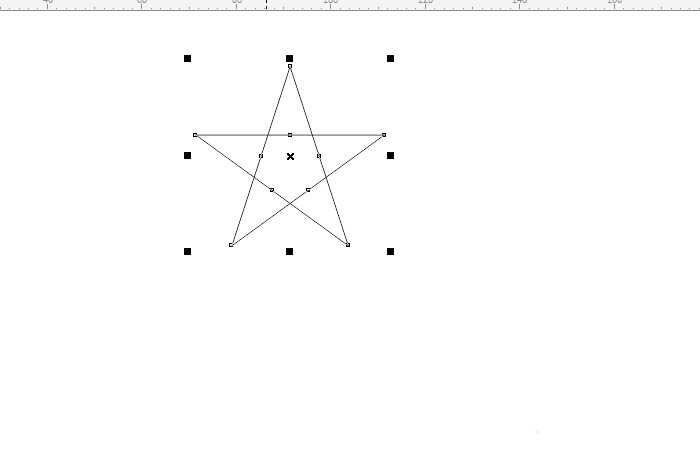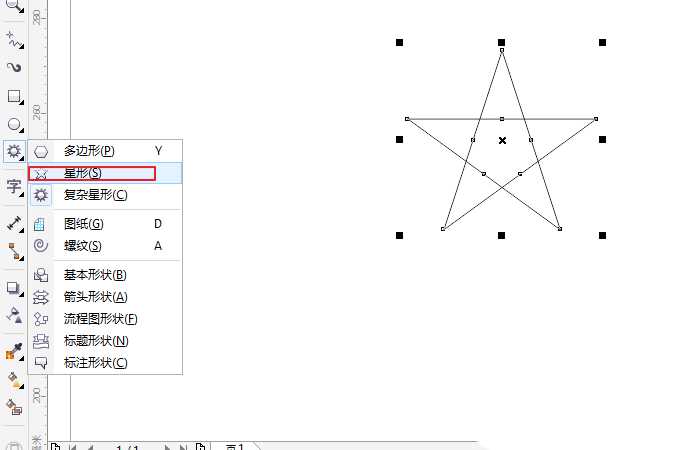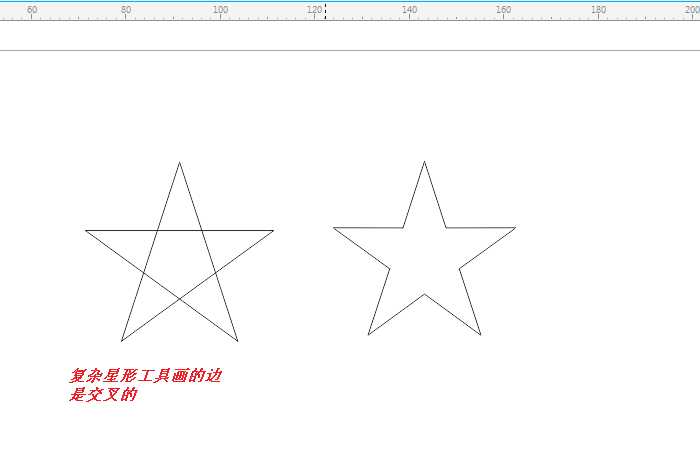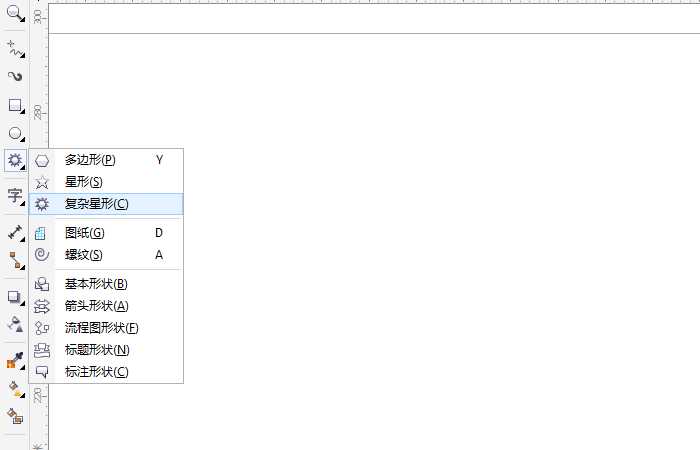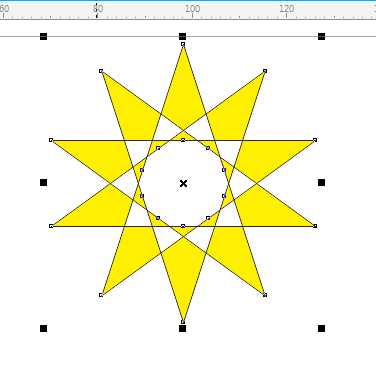cdr中想要画复杂的星形图形,cdr中自带了星形工具可以直接使用这个工具绘制,下面我们就来看看详细的教程。
- 软件名称:
- CorelDRAW X8 64位 简体中文安装免费版(附序列号)
- 软件大小:
- 547.9MB
- 更新时间:
- 2016-11-23立即下载
1、我们打开cdr软件,在左侧工具栏选择"复杂星形"工具,如图所示;
2、我们按住ctrl+shift键就可以画一个正多角形,如图所示;
3、画好之后我们可以调整星形角点的个数,角的个数取值在5-500之间,尖角取值在1-3之间,如图所示;
4、比如这里我调整为“5”,它就变成一个五角星,如图所示;
5、我们在工具栏再选择"星形"工具,然后再绘图窗口按住ctrl+shift键就可以画一个五角星;
6、可以发现"星形工具"画的五角星内部区域是相通的,而"复杂星形"工具,它的边是交叉的,如图所示;
7、为了看一下交叉的效果,我们可以再重新选择"复杂星形"工具,画一个多角形,并给它填充一个颜色进行观察,如图所示;
以上就是cdr星形工具的使用方法,希望大家喜欢,请继续关注。
相关推荐:
cdr中怎么绘制可爱的卡通海星图片?
cdr怎么画多边形? cdr绘制各种多边形的教程
cdr怎么使用星形工具绘制漂亮的图形?
广告合作:本站广告合作请联系QQ:858582 申请时备注:广告合作(否则不回)
免责声明:本站资源来自互联网收集,仅供用于学习和交流,请遵循相关法律法规,本站一切资源不代表本站立场,如有侵权、后门、不妥请联系本站删除!
免责声明:本站资源来自互联网收集,仅供用于学习和交流,请遵循相关法律法规,本站一切资源不代表本站立场,如有侵权、后门、不妥请联系本站删除!
暂无评论...
更新日志
2024年11月25日
2024年11月25日
- 凤飞飞《我们的主题曲》飞跃制作[正版原抓WAV+CUE]
- 刘嘉亮《亮情歌2》[WAV+CUE][1G]
- 红馆40·谭咏麟《歌者恋歌浓情30年演唱会》3CD[低速原抓WAV+CUE][1.8G]
- 刘纬武《睡眠宝宝竖琴童谣 吉卜力工作室 白噪音安抚》[320K/MP3][193.25MB]
- 【轻音乐】曼托凡尼乐团《精选辑》2CD.1998[FLAC+CUE整轨]
- 邝美云《心中有爱》1989年香港DMIJP版1MTO东芝首版[WAV+CUE]
- 群星《情叹-发烧女声DSD》天籁女声发烧碟[WAV+CUE]
- 刘纬武《睡眠宝宝竖琴童谣 吉卜力工作室 白噪音安抚》[FLAC/分轨][748.03MB]
- 理想混蛋《Origin Sessions》[320K/MP3][37.47MB]
- 公馆青少年《我其实一点都不酷》[320K/MP3][78.78MB]
- 群星《情叹-发烧男声DSD》最值得珍藏的完美男声[WAV+CUE]
- 群星《国韵飘香·贵妃醉酒HQCD黑胶王》2CD[WAV]
- 卫兰《DAUGHTER》【低速原抓WAV+CUE】
- 公馆青少年《我其实一点都不酷》[FLAC/分轨][398.22MB]
- ZWEI《迟暮的花 (Explicit)》[320K/MP3][57.16MB]